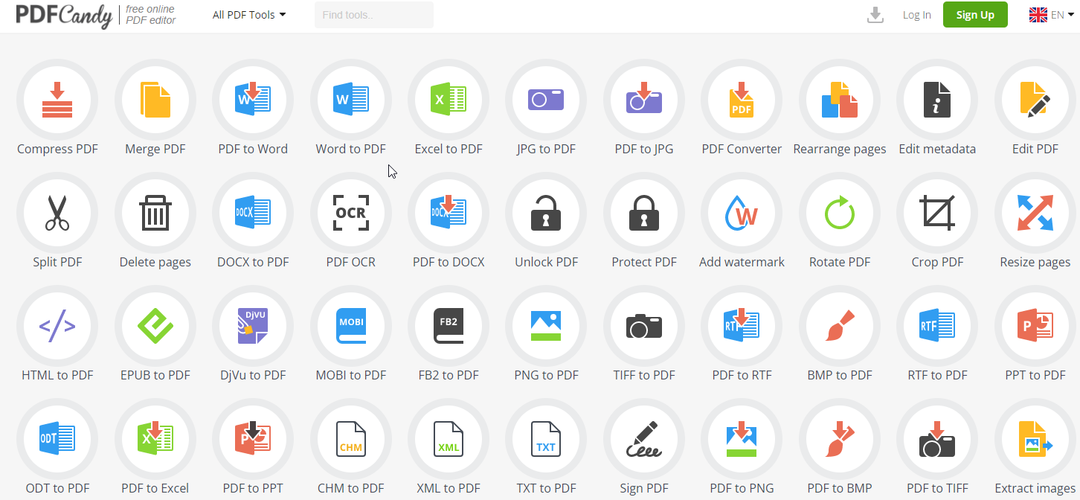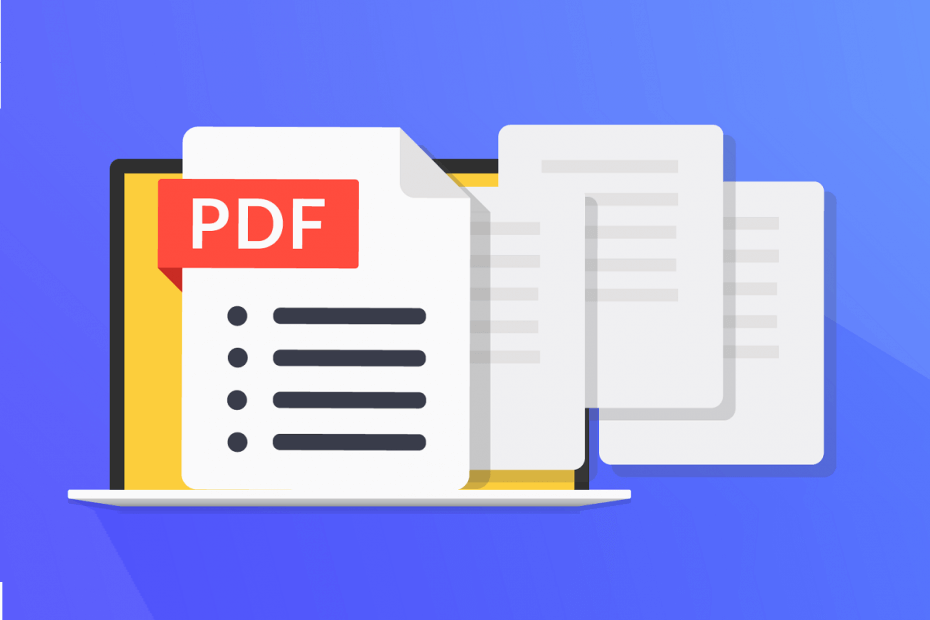
Ez a szoftver folyamatosan futtatja az illesztőprogramokat, és így megóvja az általános számítógépes hibáktól és a hardverhibáktól. Ellenőrizze az összes illesztőprogramot most 3 egyszerű lépésben:
- Töltse le a DriverFix alkalmazást (ellenőrzött letöltési fájl).
- Kattintson a gombra Indítsa el a szkennelést hogy megtalálja az összes problémás illesztőprogramot.
- Kattintson a gombra Frissítse az illesztőprogramokat új verziók beszerzése és a rendszer hibás működésének elkerülése érdekében.
- A DriverFix alkalmazást letöltötte 0 olvasók ebben a hónapban.
A hordozható adatfájlok (PDF) nagyon elterjedt fájlformátumok, amelyekkel szinte minden környezetben találkozhat. Használhatók otthoni PC-kben, irodai csoportokban, iskolában és egyebekben.
Természetesen az egyik dolog, ami különlegessé teszi ezt a fájlformátumot, az, hogy mennyire biztonságossá tehetők.
PDF-fájl létrehozásakor korlátozhatja az elvégezhető dolgok számát, csak megtekinthetővé teheti őket, vagy jelszóval korlátozhatja őket véglegesen.
A probléma az, amikor te próbálsz megnyitni egy ilyen PDF fájlt, és hibaüzenetet kapsz, amely kijelenti, hogy:
A dokumentumnak nincs elegendő engedélye a művelethez
Hogyan távolíthatom el a PDF-fájlok dokumentumengedélyeit?
1. Töltse le a dokumentumot
Előfordulhat, hogy nem tudja szerkeszteni a PDF dokumentumot, amikor online nézi azt a böngészőjén keresztül. Ezért lehet a megfelelő megoldás a számítógépre való letöltés, majd az újbóli szerkesztés.
Ez a folyamat böngészőnként változó, ezért nézze meg az egyes fejlesztők dokumentációját, hogyan teheti ezt meg.
Funkciókban gazdag PDF-szerkesztőt keres? Nézze meg a legjobb választásainkat!
2. Kérje meg a jelszót a PDF készítőjétől
Az engedélyek korlátozása általában a jelszavak mögött rejlik. Miután megadta a megfelelő jelszót, megteheti a PDF-dokumentummal, amit csak akar.
Mint ilyen, vegye fel a kapcsolatot a PDf fájl készítőjével és kérje meg tőlük a jelszót.
3. Használjon harmadik féltől származó PDF feloldó programot
Ha a PDF készítőjével nem lehet kapcsolatba lépni, megpróbálhatja harmadik féltől származó PDF feloldó szoftvert használni. Ezek általában letölthető programok vagy akár online szolgáltatások formájában érkeznek.
Íme néhány nagyon jó PDF feloldó eszköz, amelyet kipróbálhat. Bebizonyosodtak, hogy hatékonyan eltávolítanak bármilyen típusú korlátozási űrlapot tartalmazó PDF-fájlokat, és néhányuk PDF-megtekintési és -szerkesztő eszközöket is kínál.
- Minden az egyben PDF-szerkesztő
- PDFelement Pro
- SysTools PDF Unlocker
Ne feledje, hogy ezek a programok vagy egy fizetőfal mögött vannak elrejtve, vagy korlátozott funkcionalitású ingyenes verziót kínálnak.
Ezeknek a lépéseknek a teljesítésével teljes hozzáférést kell biztosítania egy PDF-fájlhoz, és azt tetszés szerint használhatja.
Szüksége volt már korlátozott PDF fájlra? Az alábbi megjegyzés részben mondja el nekünk, hogyan sikerül megkerülnie a problémát.
KAPCSOLÓDÓ CIKKEKET, AMELYEKET KELL LENNI:
- Hogyan konvertálhat PDF / A fájlt hagyományos PDF-be
- Hasonlítsa össze a PDF dokumentumokat: 6 legjobb szoftver
- A legjobb 10 + Windows 10 ingyenes PDF-megjelenítő eszköz